Question
Problème: Comment corriger l'erreur iTunes 1671 ?
Bonjour. Je suis venu ici avec une certaine question. Hier, j'ai essayé de restaurer mon appareil iPad via iTunes, cependant, je n'ai pas pu réussir dans ce processus et j'ai reçu un message qui disait: « Le serveur de mise à jour du logiciel iPad n'a pas pu être contacté. Une erreur inconnue s'est produite (1671)”. Qu'est-ce que ça veut dire? Existe-t-il un moyen de résoudre ce problème ?
Résolu réponse
Nous sommes heureux que vous nous ayez contacté avec ce problème, et nous allons essayer de fournir autant d'étapes de résolution que possible. Cependant, laissez-nous d'abord vous fournir quelques informations sur ce code d'erreur. L'erreur iTunes 1671 dérange souvent les utilisateurs iOS[1] lors de l'exécution d'une restauration ou de certaines mises à jour sur des appareils Apple tels que l'iPhone, l'iPad et l'iPod.
On sait que l'erreur iTunes 1671 peut être causée par plusieurs raisons. Comme nous pouvons le voir, vous avez également surmonté le message d'erreur en essayant de restaurer votre appareil Apple via l'application iTunes.[2] Selon l'organisation Apple, ce problème dérange de nombreux utilisateurs d'iPad et d'iPhone lorsqu'ils essaient de synchroniser, de restaurer ou d'effectuer des mises à jour sur leur appareil via iTunes.
En outre, Apple a également affirmé que cette erreur pouvait apparaître en raison de certains programmes tiers qui pourraient empêcher une connexion correcte entre iTunes[3] et le serveur de l'appareil iOS. Cependant, nous avons fourni quelques étapes pour essayer de corriger l'erreur iTunes 1671. Complétez chaque méthode comme indiqué dans les instructions et vous devriez obtenir des résultats positifs.
Comment réparer l'erreur iTunes 1671 ?
Pour réparer le système endommagé, vous devez acheter la version sous licence de Machine à laver Mac X9 Machine à laver Mac X9.
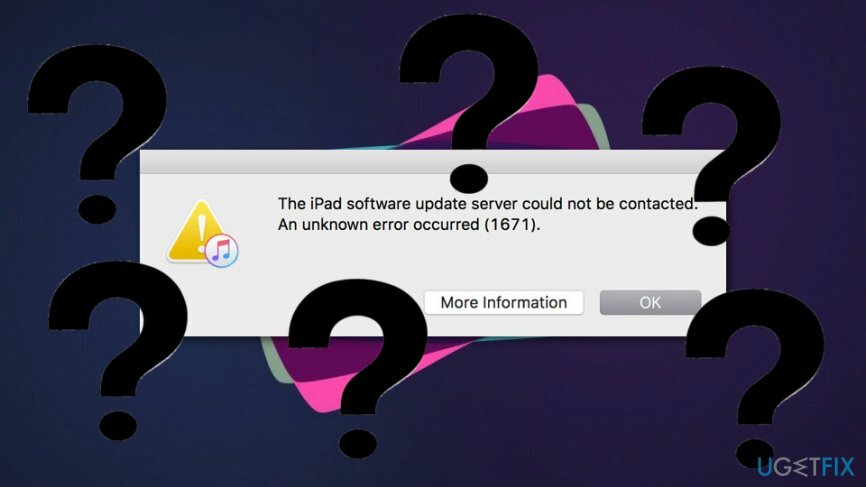
Méthode 1. Essayez de mettre à jour l'appareil à nouveau
Pour réparer le système endommagé, vous devez acheter la version sous licence de Machine à laver Mac X9 Machine à laver Mac X9.
- Désactiver le programme antimalware que vous avez installé sur votre ordinateur Mac.
- Redémarrage votre iPhone, iPad ou iPod.
- Relier l'appareil à votre ordinateur.
- Activer le iTunes application.
- Essayez d'effectuer mises à jour.
Méthode 2. Corrigez l'erreur via votre machine Mac
Pour réparer le système endommagé, vous devez acheter la version sous licence de Machine à laver Mac X9 Machine à laver Mac X9.
- Désactiver le programme antivirus qui s'exécute sur votre Mac.
- Ouvrez le Chercheur l'application et trouver le "héberger" déposer.
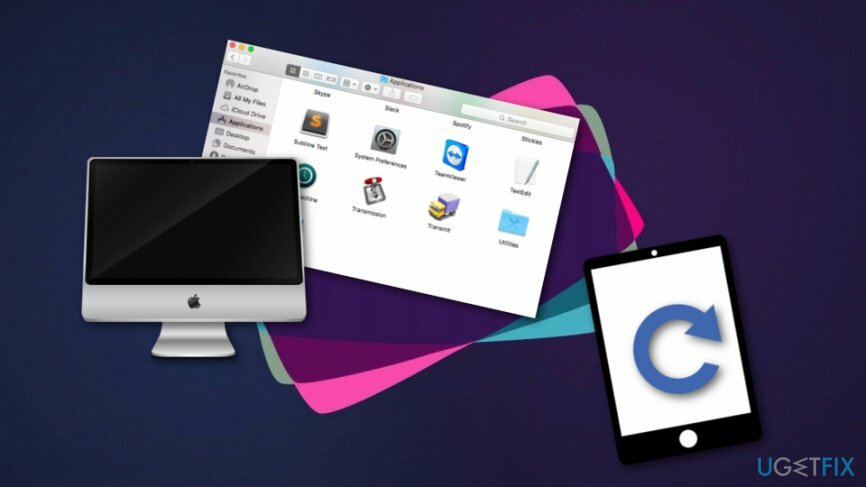
- Glisser le fichier sur votre bureau.
- Allez au Barre de menus du Finder.
- Après cela, choisissez Aller -> Aller au dossier.
- Une fois qu'une case apparaît, tapez : /private/etc/hosts.
- Lorsqu'une nouvelle fenêtre du Finder apparaît, glisser le fichier hôte sur votre bureau.
- Mémoriser l'emplacement du fichier.
- Ouvert iTunes et restaurer votre iPhone ou iPad.
- Une fois que vous avez terminé, recherchez le fichier « hôte » que vous avez fait glisser sur votre bureau et l'amener à son emplacement d'origine.
Méthode 3. Résolvez l'erreur en effectuant toutes les mises à jour nécessaires
Pour réparer le système endommagé, vous devez acheter la version sous licence de Machine à laver Mac X9 Machine à laver Mac X9.
- Mettez à jour le logiciel antivirus que vous avez sur votre PC.
- Mettez à jour votre iDevice. Assurez-vous qu'il dispose de la dernière version d'iOS.
- Assurez-vous que vous avez également effectué toutes les mises à jour recommandées sur votre ordinateur.
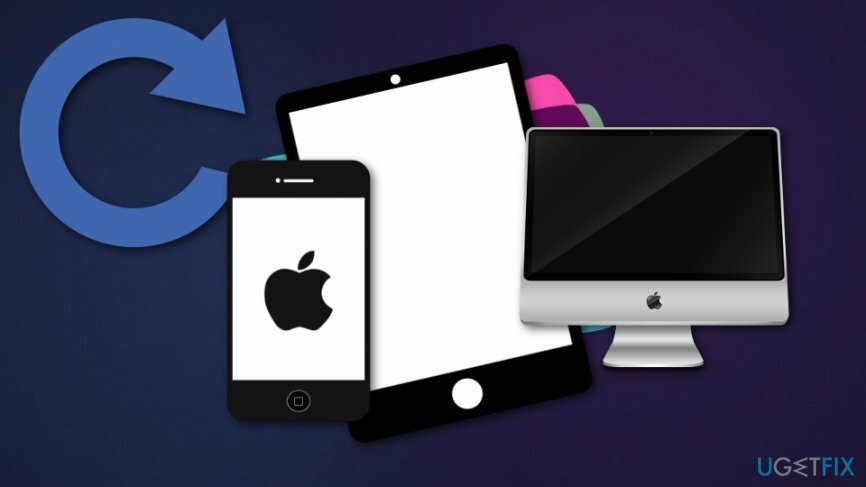
Méthode 4. Utilisez le mode DFU pour prendre en charge l'erreur
Pour réparer le système endommagé, vous devez acheter la version sous licence de Machine à laver Mac X9 Machine à laver Mac X9.
- Connectez votre iDevice avec un cable USB à votre ordinateur.
- Après cela, appuyez et maintenez le Réveil/Sommeil et Accueil boutons ensemble.
- Maintenant, prenez votre doigt du Réveil/Sommeil bouton mais continuez à maintenir le Accueil bouton.
- Après cela, vous devriez recevoir un message qui dit: iTunes a détecté un iPhone en mode de récupération. Vous devez restaurer cet iPhone avant de pouvoir l'utiliser avec iTunes.
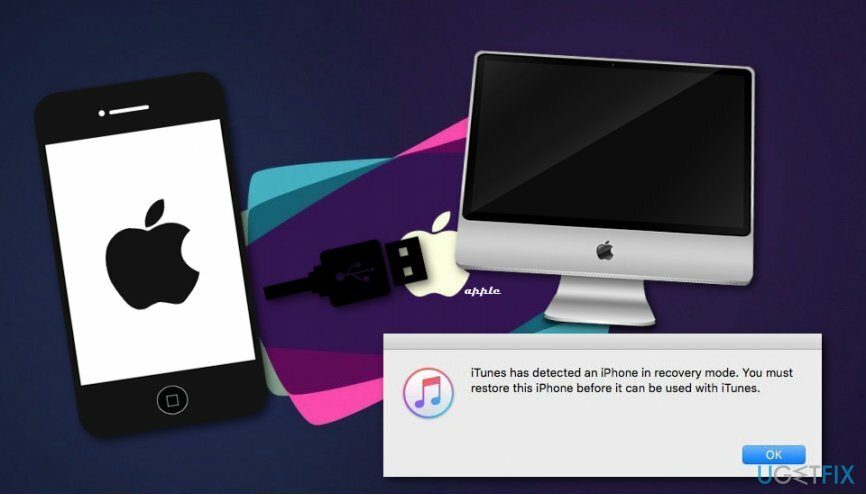
- Prenez votre doigt sur le bouton Accueil.
- Restaurer votre iDevice.
- Si cela ne fonctionne pas, essayez de recommencer les étapes.
Réparez vos erreurs automatiquement
L'équipe ugetfix.com fait de son mieux pour aider les utilisateurs à trouver les meilleures solutions pour éliminer leurs erreurs. Si vous ne voulez pas vous battre avec des techniques de réparation manuelle, veuillez utiliser le logiciel automatique. Tous les produits recommandés ont été testés et approuvés par nos professionnels. Les outils que vous pouvez utiliser pour corriger votre erreur sont répertoriés ci-dessous :
Offrir
Fais le maintenant!
Télécharger le correctifJoie
Garantie
Si vous n'avez pas réussi à corriger votre erreur en utilisant, contactez notre équipe d'assistance pour obtenir de l'aide. S'il vous plaît, faites-nous savoir tous les détails que vous pensez que nous devrions connaître sur votre problème.
Ce processus de réparation breveté utilise une base de données de 25 millions de composants pouvant remplacer tout fichier endommagé ou manquant sur l'ordinateur de l'utilisateur.
Pour réparer le système endommagé, vous devez acheter la version sous licence de l'outil de suppression des logiciels malveillants.

Empêcher les sites Web, les FAI et d'autres parties de vous suivre
Pour rester totalement anonyme et empêcher le FAI et le gouvernement d'espionner sur vous, vous devez employer Accès Internet Privé VPN. Il vous permettra de vous connecter à Internet tout en étant totalement anonyme en cryptant toutes les informations, en empêchant les trackers, les publicités, ainsi que les contenus malveillants. Plus important encore, vous arrêterez les activités de surveillance illégales que la NSA et d'autres institutions gouvernementales mènent dans votre dos.
Récupérez rapidement vos fichiers perdus
Des imprévus peuvent survenir à tout moment lors de l'utilisation de l'ordinateur: celui-ci peut s'éteindre suite à une coupure de courant, un Un écran bleu de la mort (BSoD) peut se produire, ou des mises à jour Windows aléatoires peuvent survenir lorsque vous vous absentez pendant quelques minutes. En conséquence, vos devoirs, vos documents importants et d'autres données peuvent être perdus. À récupérer fichiers perdus, vous pouvez utiliser Récupération de données Pro – il recherche parmi les copies des fichiers encore disponibles sur votre disque dur et les récupère rapidement.